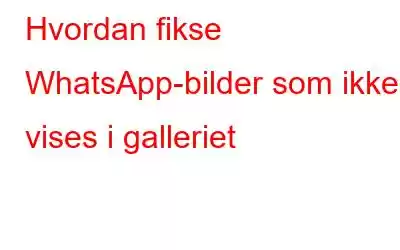Kan du ikke se WhatsApp-bilder og -videoer i galleriet? Du er ikke alene. Mange iOS og Android støter på dette problemet, og dette innlegget tar sikte på å fikse problemet.
Filmene, bildene og andre medier som du deler eller mottar på WhatsApp via chatter, lagres i en WhatsApp-mappe i galleriet ditt. Men hva om du av en eller annen grunn ikke kan se WhatsApp-bilder i galleriet ditt eller for den saks skyld andre medier? I dette innlegget skal vi diskutere måter du kan fikse problemet på.
Hvordan fikse WhatsApp-bilder som ikke vises i galleriet
1. Start enheten på nytt
Å starte Android- eller iOS-enheten på nytt er en av de vanligste måtene du kan fikse en rekke problemer på. Så hvis du ikke kan se WhatsApp-bilder eller videoer i telefonens galleri, start først enheten på nytt. Dette vil lukke alle applikasjoner, slette alle bakgrunnsprosesser og til og med øke hastigheten på telefonen din.
2. Oppdater WhatsApp
Hvis WhatsApp media ikke viser galleriet, kan det være at du kjører en utdatert versjon av WhatsApp på enheten din. Du kan fortsette til Google Play Store (Android) eller App Store (iOS) og oppdatere WhatsApp. Når du har gjort det, sjekk om du nå kan se WhatsApp-bilder i galleriet.
3. Slett .Nomedia
Har du en .Nomedia -fil i WhatsApp-mappen din? Du vil kanskje slette dette, ellers vil du ikke kunne se filer på noen annen applikasjon, inkludert telefonens galleri. I Android –
4. Avinstaller og installer appen på nytt
Hvis ingen av trinnene ovenfor ser ut til å fungere, kan du avinstallere WhatsApp og deretter installere den på nytt fra enten App Store eller Google Play Store. Før du tar dette trinnet, vil vi oppfordre deg til å sikkerhetskopiere WhatsApp på iOS. Slik kan du ta en sikkerhetskopi på Android –
5. Tøm WhatsApp-bufferen
Å tømme WhatsApp-bufferen er enda et skritt du kan ta hvis du ikke kan se WhatsApp-medier i galleriet. Avhengig av operativsystemet du har, dvs. Android eller iOS , kan du klikke på hyperkoblingen og se hvordan du tømmer WhatsApp-bufferen.
6. Slettet du media fra enhetsgalleriet
Det kan også være at mens du sletter WhatsApp-chatter, har du også krysset av i boksen som sier Slett også media mottatt i denne chatten fra enhetsgalleriet . Hvis det er tilfelle, kan du be avsenderen sende deg media igjen. En annen måte å gjenopprette slettede WhatsApp-medier på er å bruke en app som Photos Recovery som kan hjelpe deg med å gjenopprette slettede bilder.
7. Aktiver mediesynlighet
Finner du ikke WhatsApp-bilder og -videoer i smarttelefonens galleri? Sjekk om du har aktivert mediesynlighet i WhatsApp. Det kan være at du har deaktivert den ved en feiltakelse. Slik kan du gjøre det –
På iPhone –
8. Prøv ut et alternativ –
Hvis du ikke kan se WhatsApp-bilder i galleriet, kan du prøve en alternativ app som kan hjelpe deg med å se WhatsApp-bilder mens du fikser galleriproblemer.
Photos Manager er en slik app du kan prøve deg på. Det er ikke bare din gjennomsnittlige bildeviser, med denne appen kan du se, administrere, ordne, kopiere og sortere bilder i separate mapper også.
Her er noen av de bemerkelsesverdige funksjonene til Fotobehandling.
- Alle bildedetaljer på ett sted – f.eks. – filnavn, størrelse og endringsdato.
- Støtte for bilder av en rekke filformater, inkludert panoramabilder.
- Flere SD-kort støttes.
- Flere visningsmoduser for å se bilder
- Du kan opprette mapper for å holde bildene dine organisert.
Få Photos Manager på Android-smarttelefonen din nå
Avslutt
Vi håper du har klart å fikse problemet og nå kan se WhatsApp-bilder i telefonens galleri. Hvis ja, la oss få vite hvilken av metodene ovenfor som fungerte for deg. For mer slikt innhold, fortsett å lese WeTheGeek. Du kan også finne oss på YouTube, Facebook, Pinterest, Twitter, Flipboard og Instagram.
Les: 2